作為視頻創作者,確保為您的客戶提供最高質量的最終產品至關重要。 然而,意外顛倒拍攝鏡頭的情況並不常見,這會導致觀看體驗欠佳。 雖然旋轉視頻是基本編輯器軟件的一項基本功能,但某些程序可能需要此功能,因此需要一個單獨的應用程序。 尋找合適的解決方案可能具有挑戰性,因為各種應用程序商店中有無數的選擇。 我們的團隊仔細分析和測試了幾個選項,我們確定了最可靠和用戶友好的方式來 旋轉影片 沒有遇到太多麻煩。
在本指南中,我們將分享這些久經考驗的方法,以幫助您使用適用於桌面或移動設備的應用程序快速有效地糾正任何顛倒的鏡頭。
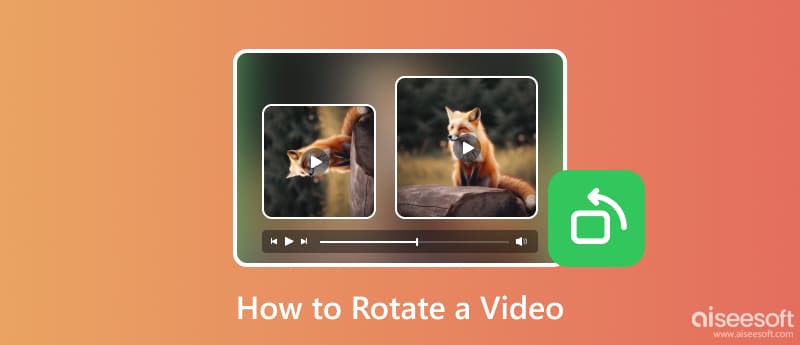
您需要一個可靠的在線工具來在線旋轉視頻,我們建議您使用 Aiseesoft 視頻旋轉器. 這是一款非常擅長旋轉視頻的應用程序,沒有任何問題。 有了它,您只需輕點一下,即可快速將視頻翻轉到另一側。 以下是您必須遵循的步驟,以展示其旋轉功能的強大之處。
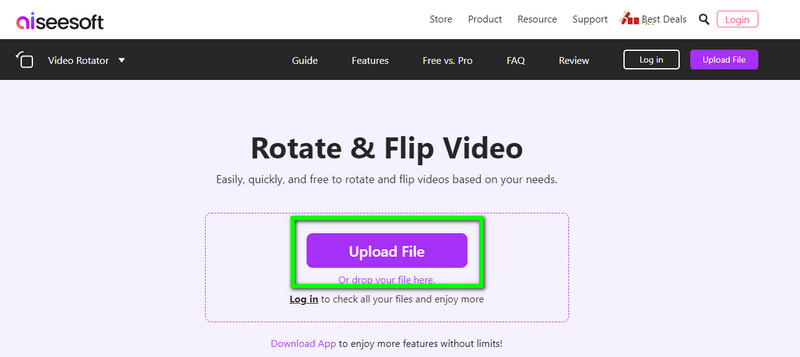
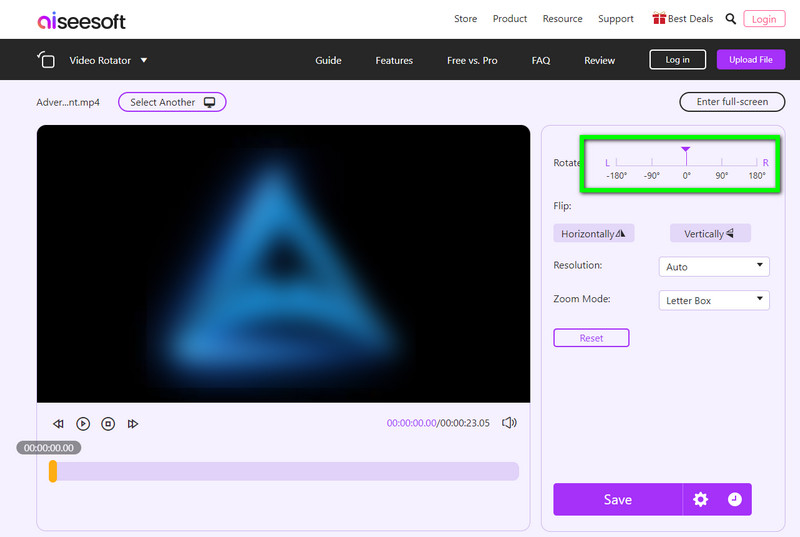
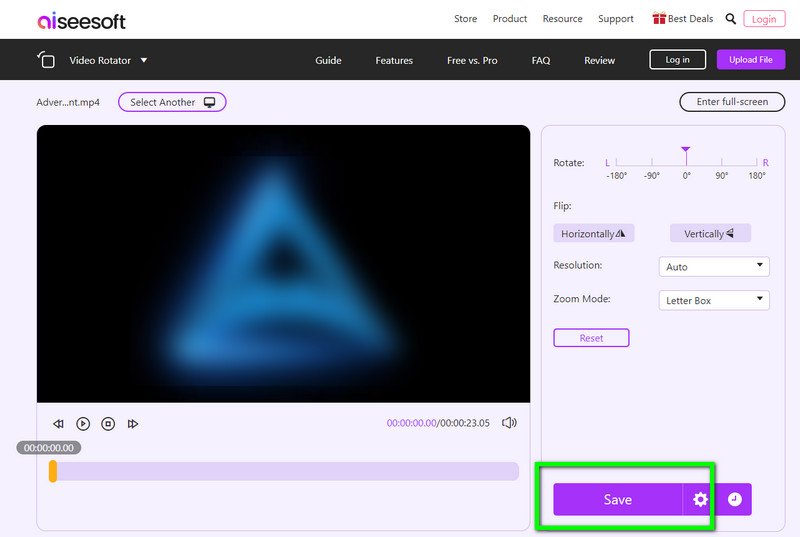
喜歡Aiseesoft的產品, Clideo 是一個在線視頻編輯器,提供獨特的方法來改善視頻的整體外觀。 它支持的功能之一是視頻旋轉。 因此,如果您想嘗試一下,可以按照我們添加的使用在線工具旋轉視頻的教程進行操作。
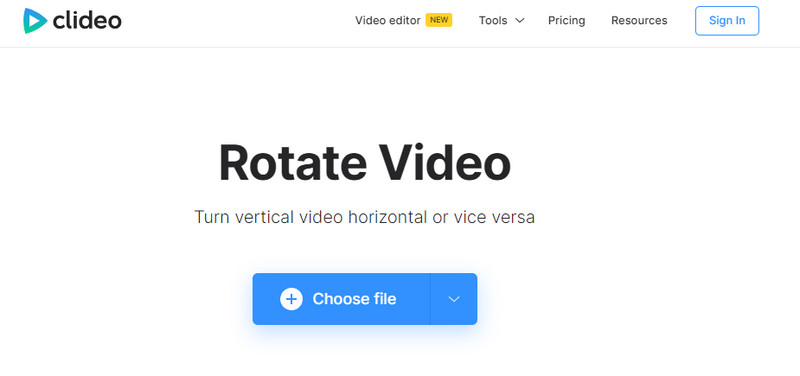
如何旋轉 MP4 視頻? 那麼,你可以使用 旋轉我的視頻網 使用您的瀏覽器。 儘管與我們提到的其他應用程序一樣,它是一款易於訪問的應用程序,但它的廣告可能會令人厭煩。 如果您不關心廣告,請按照以下步驟嘗試使用它。
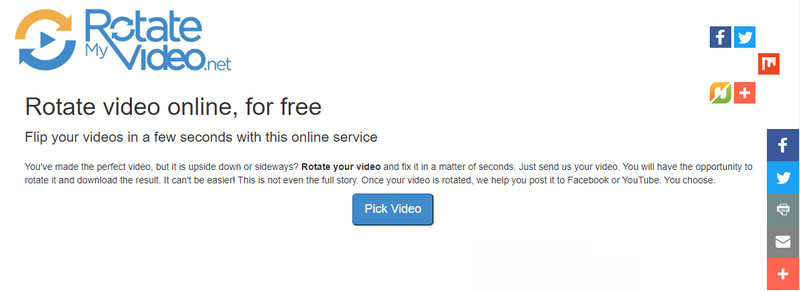
如果我們提供的在線工具不是您的強項,請使用 Aiseesoft視頻轉換大師. 為什麼? 因為這個應用程序功能豐富,你可以在這裡做很多事情,比如視頻加速,慢動作,音頻增強,轉換,修剪等。它已經被數百萬用戶選擇,並因其性能而讚揚該應用程序. 想知道這個應用程序有多令人印象深刻嗎? 複製以下步驟開始旋轉視頻。
100% 安全。無廣告。
100% 安全。無廣告。
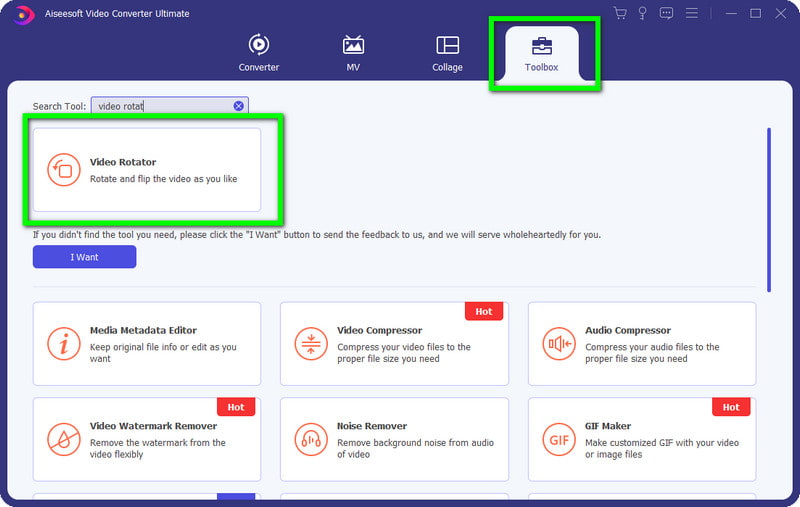
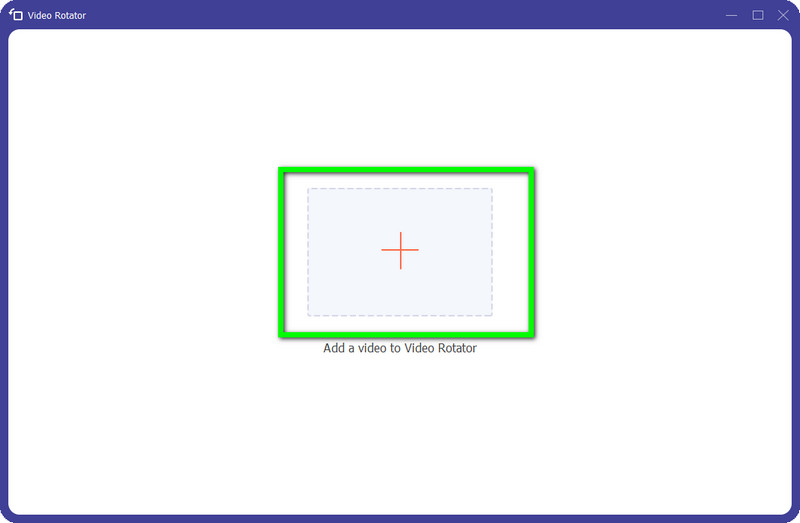
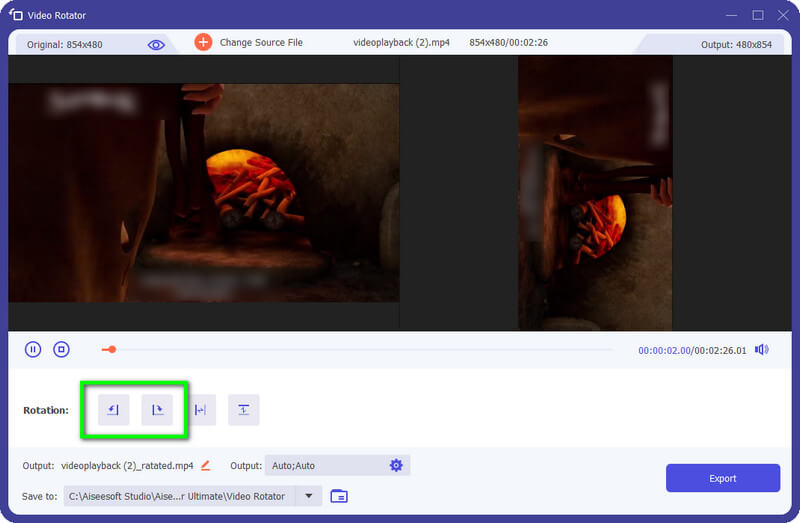
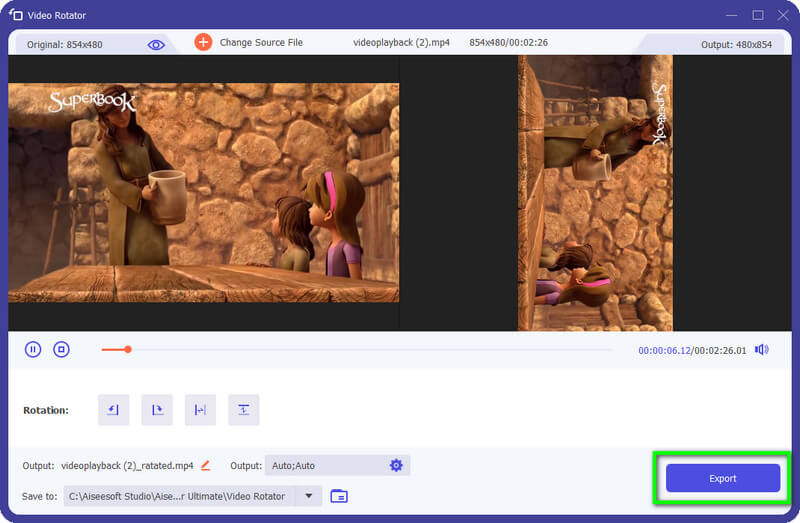
Adobe Premier Pro 就像我們在這裡添加的 Aiseesoft 產品一樣。 此應用程序提供了一系列您可以使用的專業視頻編輯功能,但您需要成為專家才能使用它的廣泛功能。 由於難以使用,我們在下面的教程中添加了有關如何在 Premier Pro 中旋轉視頻的教程。
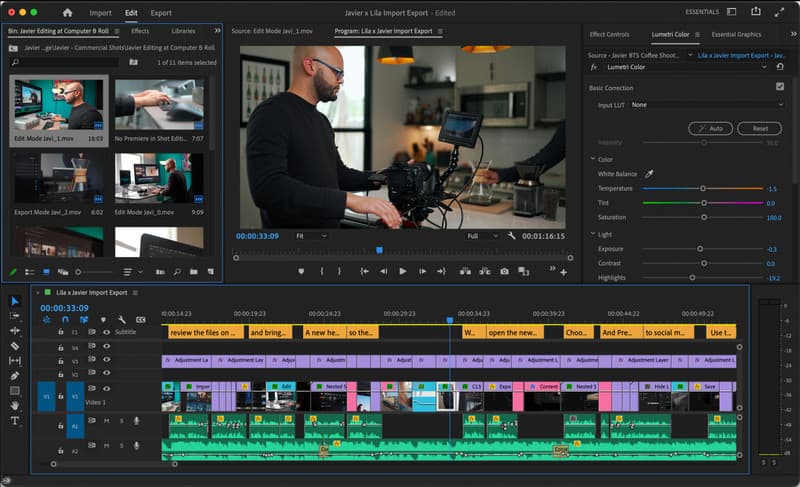
iMovie中 是僅限於 Mac 的中級視頻編輯器。 它是一款專用的視頻編輯器,已預裝在 macOS 上,現在可以在 iOS 和 iPad 上下載。 雖然 iMovie 旋轉視頻很簡單,但您可以按照以下步驟來了解它的工作原理。
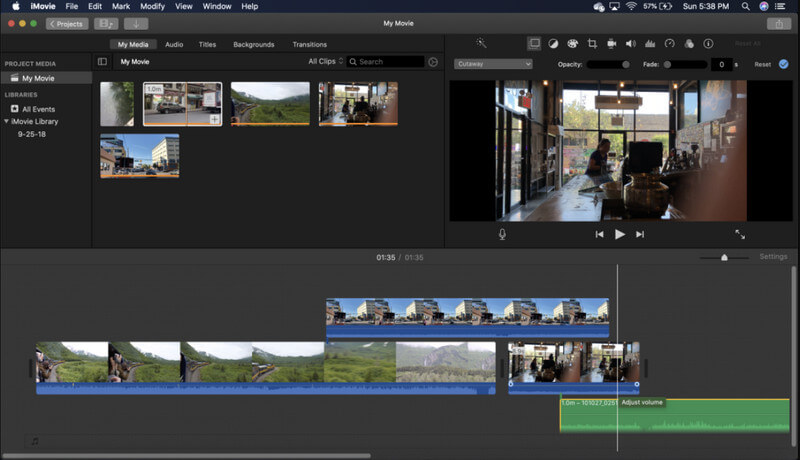
如何在 Android 上旋轉視頻? 那是你的查詢嗎? 如果是這樣,我們建議您下載 視頻.Fun. 它是一款專業的 Android 視頻編輯器,與 Android 上的預建編輯器相比,可提供廣泛的視頻編輯。 儘管該應用程序具有其他功能,但對於所有想要下載它的用戶來說,它仍然易於使用和訪問。 以下是有關下載和使用該應用程序的快速教程。
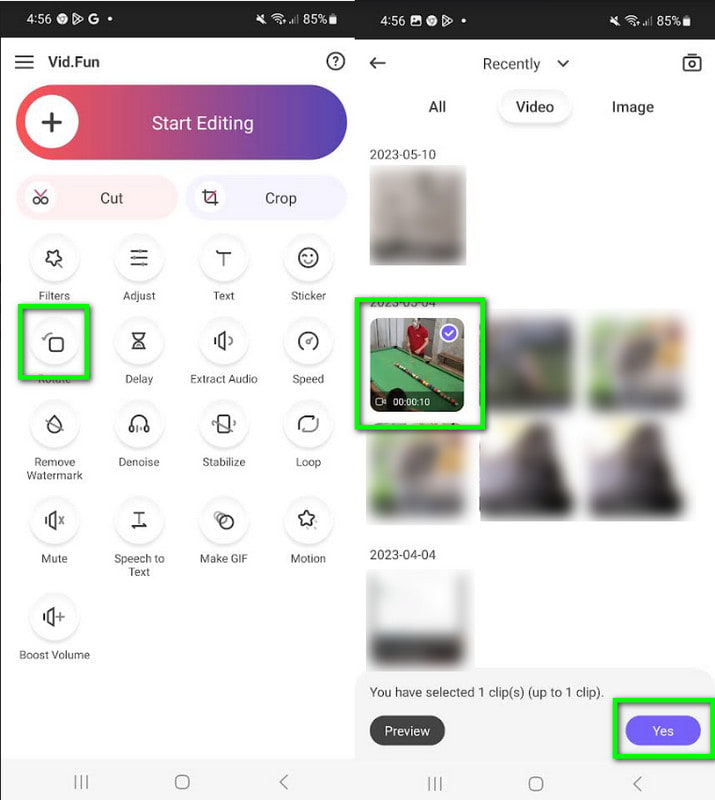
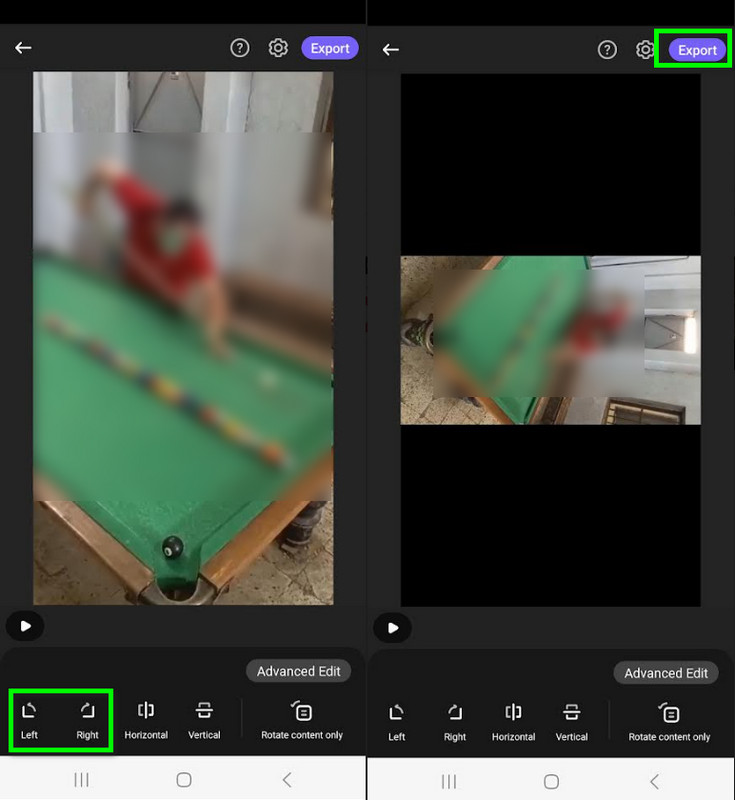
不同於維。 樂趣, 威力導演 在電腦上有視頻編輯器的界面,但可以在手機上下載。 許多用戶喜歡這個應用程序,因為它適用於多層視頻編輯,並且可以在縱向或橫向模式下使用。 但在您享受它之前,您必須在商店購買該應用程序。 由於下面的教程,學習《威力導演》如何旋轉視頻變得更加容易。
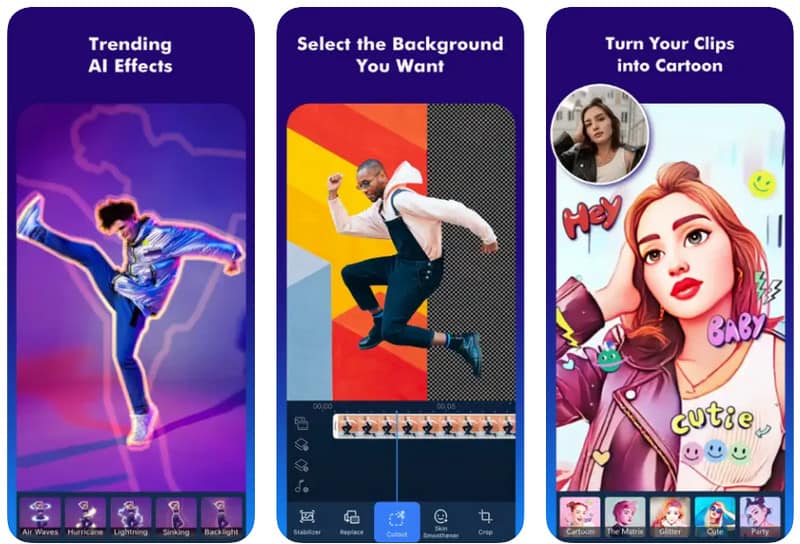
弗爾奇 是一個視頻播放器並提供 VLC 上的視頻編輯 功能。 但是我們下面介紹的 VLC 旋轉視頻將旋轉您正在觀看的視頻。 閱讀並複制有關如何操作的步驟。
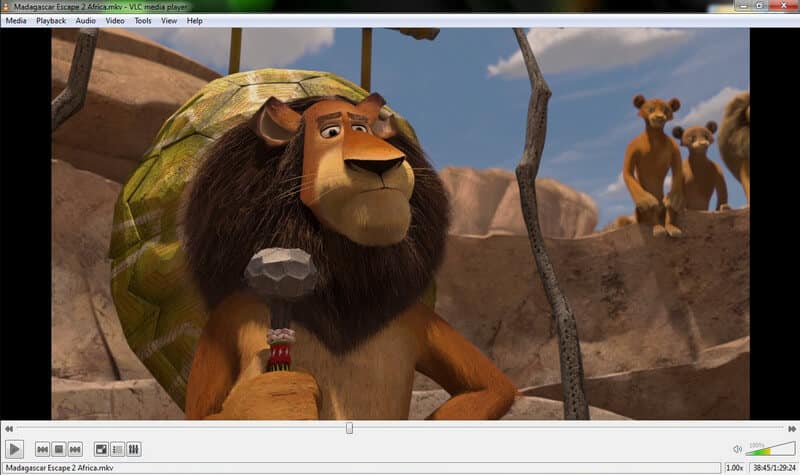
YouTube 無法旋轉您正在觀看的視頻,但如果您將其發佈到此處,您仍然可以編輯和旋轉它。 按照以下教程學習如何在 YouTube 上旋轉視頻。
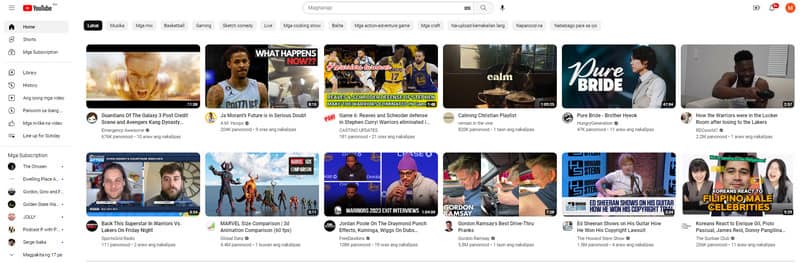
如何在 Windows Media Player 上旋轉視頻?
Windows Media Player 沒有預建功能來幫助您旋轉觀看的視頻。 這就是為什麼你需要一個 替代 Windows Media Player 旋轉您正在 Windows 上播放的視頻。
旋轉視頻會改變質量嗎?
旋轉視頻後不會有質量變化。 但是,高級視頻旋轉器不允許用戶以最高質量導出視頻,這可能是您旋轉的視頻質量較低的原因。
旋轉視頻的最佳方式是什麼?
Aiseesoft Video Converter Ultimate - Video Rotator 是旋轉視頻的最佳方式。 它可以讓你自由地轉動視頻; 在旋轉器內部,您可以將其翻轉到另一側。
結論
學習 如何在 Windows 中旋轉視頻、Mac、在線和電話變得更容易訪問,因為我們在此處添加了工具和教程。 既然您已經閱讀了它,您可以快速旋轉視頻並與他人分享您的新知識。 您能否分享您對我們在下面添加的應用程序和教程的看法?

Video Converter Ultimate 是一款出色的視頻轉換器、編輯器和增強器,可以轉換、增強和編輯 1000 多種格式的視頻和音樂。
100% 安全。無廣告。
100% 安全。無廣告。